Journaux d’événements
Jamf Pro enregistre les événements sous forme de journaux. Vous pouvez consulter le statut de ces événements à l’aide du volet Journaux d’événements.
Le volet Journal d’événements affiche les informations suivantes :
-
Date/heure de la dernière mise à jour du statut d'un événement
-
Nom de l'appareil figurant dans le périmètre d'un événement
-
Type d'objet (par exemple « Profil de configuration macOS » ou « Jamf Imaging »)
-
Nom d'objet associé à un événement (par exemple le nom d'un profil de configuration ou « Création d’image standard »)
-
Action de l'événement (par exemple « Installation » ou « Création d'image »)
-
Statut de l'événement (par exemple « Démarré » ou « Terminé »)
Vous pouvez consulter les journaux d'événements pour des profils de configuration macOS et des profils de configuration iOS. Depuis Jamf Pro 9.7, les journaux d'événements peuvent également être visualisés pour la création d’image.
Selon la configuration de votre système :
-
Certaines données de journaux d'événements historiques peuvent ne pas être disponibles pour les profils de configuration macOS et les profils de configuration iOS installés avec la version 9.63 ou version antérieure.
-
Certaines données de journaux d'événements historiques peuvent ne pas être disponibles pour les images créées avec Jamf Imaging 9.66 ou version antérieure.
Exigences
Pour accéder aux journaux d'événements, un compte ou un groupe d'utilisateurs Jamf Pro doit disposer du jeu de privilèges Administrateur ou Auditeur. Pour plus d’informations, voir Groupes et comptes utilisateur Jamf Pro.
Affichage des journaux d'événements
-
Connectez-vous à Jamf Pro.
-
Dans l’angle supérieur droit de la page, cliquez sur Réglages
 .
. -
Cliquez sur Gestion globale.
-
Cliquez sur Journaux d’événements
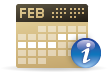 .
.
Les journaux d’événements apparaissent dans le volet.-
« Création d’image standard » inclut des événements de création d’image en mode cible (TMI).
Remarque : Tous les événements de création d’image migrés seront affichés comme « Création d’image standard ».
-
« Création d’image Autorun » représente les événements qui incluent des données Autorun.
-
« Création d’image PreStage » représente les événements qui incluent des données PreStage.
-
-
Effectuez l’une des opérations suivantes :
-
Pour afficher les détails d'un appareil, cliquez sur un appareil dans la colonne Nom de l’appareil.
-
(Profils de configuration uniquement) Pour afficher l'objet associé à un événement, cliquez sur un objet dans la colonne Nom de l'objet.
-
Pour afficher les détails du journal, cliquez sur un statut dans la colonne Statut.
-
Informations connexes
Pour des informations connexes, consultez les sections suivantes de ce guide :
-
Profils de configuration d’ordinateur
En savoir plus sur les profils de configuration macOS, y compris comment afficher le statut et les journaux d'un profil de configuration macOS. -
Profils de configuration d’appareil mobile
En savoir plus sur les profils de configuration iOS, y compris comment afficher le statut et les journaux d'un profil de configuration iOS.